- Uforeneligheder mellem din skærm og dine grafiske indstillinger kan føre til skærmrivninger.
- Artiklen nedenfor vil guide dig gennem de nødvendige trin til løsning af dette problem, især hvis du har et Nvidia-grafikkort.
- For mere information om dette grafikkortmærke, se vores dedikeret Nvidia Hub.
- Flere fejlfindingsguider kan også findes på vores Windows 10 Fix-side såvel.

Denne software reparerer almindelige computerfejl, beskytter dig mod filtab, malware, hardwarefejl og optimerer din pc til maksimal ydelse. Løs pc-problemer og fjern vira nu i 3 nemme trin:
- Download Restoro pc-reparationsværktøj der kommer med patenterede teknologier (patent tilgængelig her).
- Klik på Start scanning for at finde Windows-problemer, der kan forårsage pc-problemer.
- Klik på Reparer alt for at løse problemer, der påvirker din computers sikkerhed og ydeevne
- Restoro er blevet downloadet af 0 læsere denne måned.
Nogensinde spekuleret på, hvad der forårsager
rivning af skærmen under din videospil-session? Den konstante stammen tager det sjove ud af spillet, når dette sker, og du til sidst taber.Det meste af tiden sker rivningen på grund af en uoverensstemmelse mellem videoens opdateringshastighed og systemets grafiske indstillinger.
desværre nok kan dette også ske, når du bruger NVIDIA grafikkort. Den gode nyhed er dog, at denne stamming og rivning kan ordnes.
I denne artikel vil vi gøre dig bekendt med et par løsninger til at eliminere problemet for godt.
Hvordan løser jeg skærmrivning på Windows 10?
Fortsæt med at prøve disse rettelser, indtil en af dem fungerer og stopper, at skærmen rives.
1. Valg af en opløsningsændring
- Hold nede Windows-nøgle og tryk på S for at få søgemuligheder.
- Type løsning i søgefeltet, og klik på bedste match fra resultaterne.
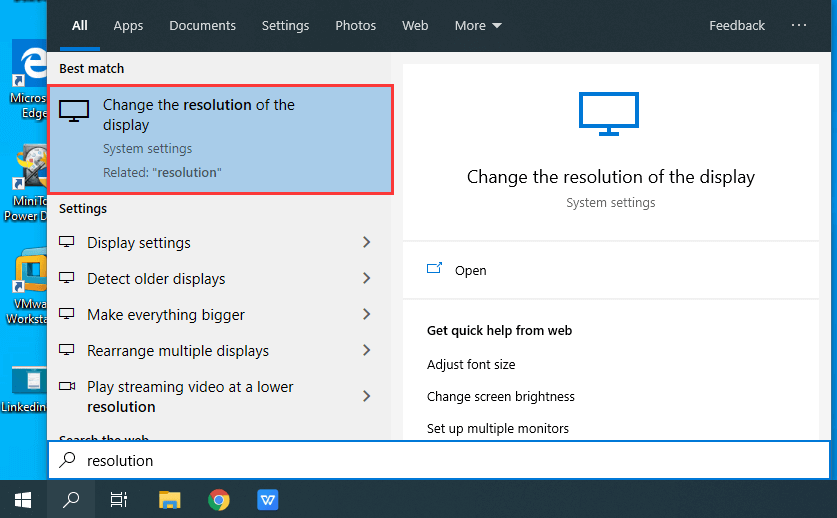
- Rul nu lidt ned for at finde Avancerede skærmindstillinger.
- Klik på fra indstillingerne Skærmadapteregenskaber til skærm 1 for at ændre dine skærmindstillinger.
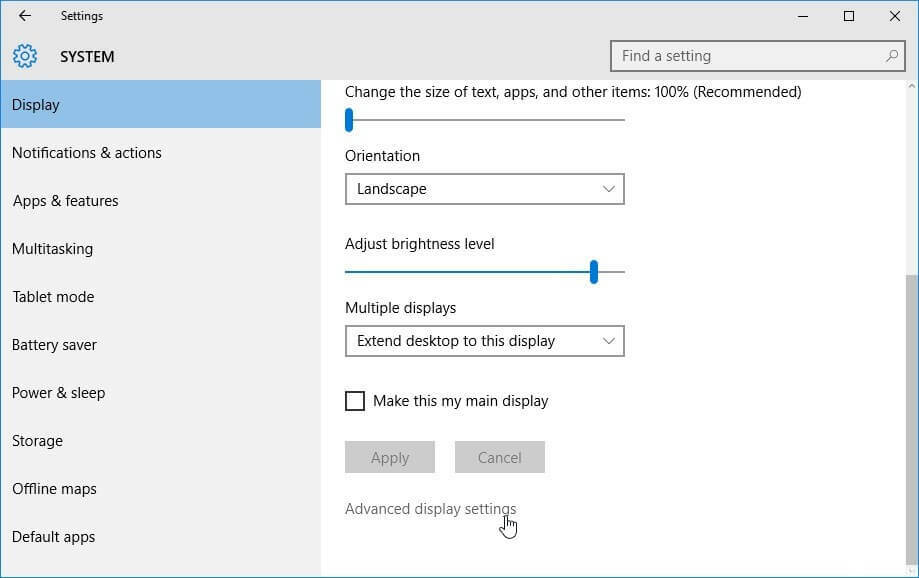
- Nu et pop op-vindue med hardwareegenskaber vises med forskellige faner.
- Fra adapter fanen, vælg Liste over alle tilstande for at få en liste over tilgængelige tilstande.
- Vælg en passende opløsning, der er kompatibel med dit system.
- Når du er færdig med trinnene, skal du genstarte dit operativsystem, så indstillingerne træder i kraft.
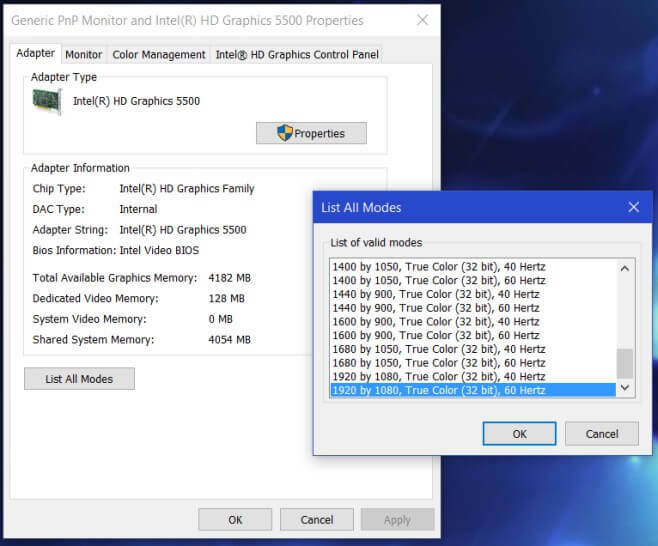
2. Opdater dit grafikkort
Det er ingen overraskelse, at en forældet grafikdriver kan være synderen for skærmstammen. Lad os se på trinene til opdatering af driveren.
- Hold Windows-nøgle og tryk på R at åbne Løb.
- Gå nu ind devmgmt.msc i baren og tryk på Gå ind.
- I Enhedshåndtering, flyt markøren til Displayadapter indstilling og dobbeltklik på den.
- Højreklik på din aktuelle grafikdriver nedenfor Displayadaptere og ramte Opdater driver.
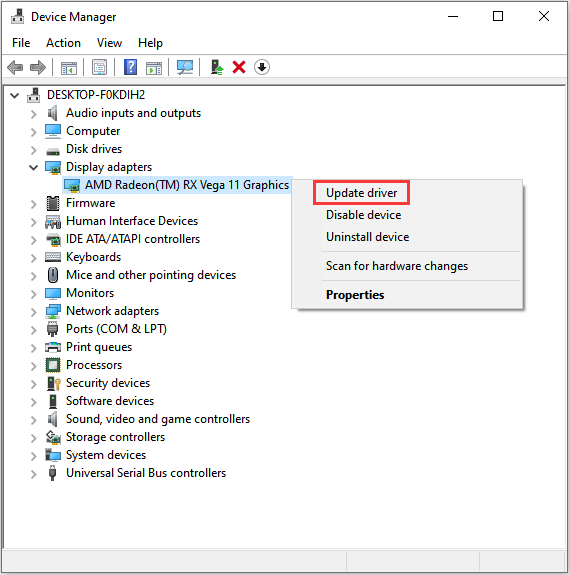
3. Deaktivering af spiltilstand og fuldskærmsoptimering
For at forbedre brugeroplevelsen tilbyder Windows 10 dig Spilletilstand der gør det muligt for dig at tage skærmbilleder under spillet og registrere dine yndlingsmomenter.
Denne optimeringsfunktion kan dog blive en årsag til rive. Her er hvordan du kan rette oprivningen og køre spillet problemfrit.
- Hold nede Windows-nøgle og tryk på I for at åbne indstillingerne.
- Skift til Spilletilstand af.
- Genstart computeren for at se, om rivningen er væk.
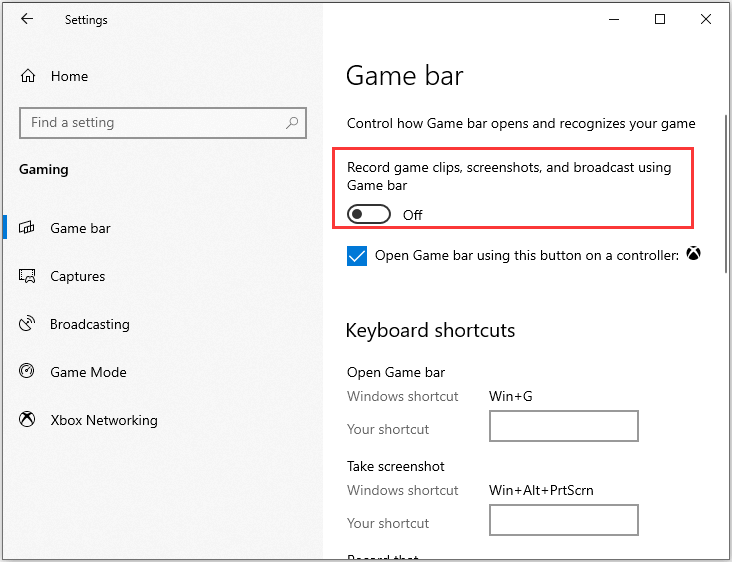
Hvis du stadig vender mod skærmen, der rives under din gameplay, kan du prøve at deaktivere optimering af fuld skærm.
- Flyt markøren til spilikon og højreklik på den for at åbne egenskaberne.
- I kompatibilitet skal du sørge for at deaktivere optimering af fuld skærm.
- Genstart systemet for at anvende ændringer.
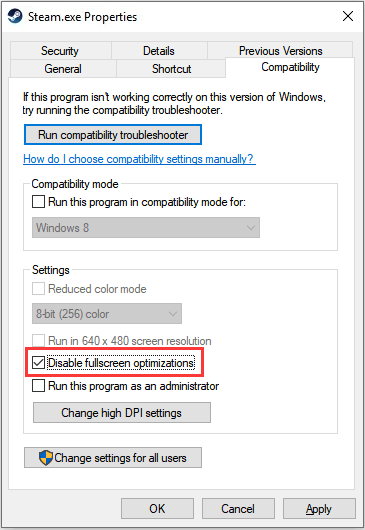
Disse løsninger skal hjælpe dig med at løse dine problemer med at rive skærmen. Fortæl os, hvilken der fungerede for dig ved at efterlade os en besked i kommentarfeltet nedenfor.
 Har du stadig problemer?Løs dem med dette værktøj:
Har du stadig problemer?Løs dem med dette værktøj:
- Download dette pc-reparationsværktøj klassificeret Great på TrustPilot.com (download starter på denne side).
- Klik på Start scanning for at finde Windows-problemer, der kan forårsage pc-problemer.
- Klik på Reparer alt for at løse problemer med patenterede teknologier (Eksklusiv rabat for vores læsere).
Restoro er blevet downloadet af 0 læsere denne måned.
Ofte stillede spørgsmål
Kort sagt er skærmrivning, når et billede viser information fra flere rammer på samme tid.
Den hurtigste måde at stoppe rivning af skærmen er at sikre, at skærmens opdateringshastighed er synkroniseret med din pcs videoindstillinger.
Skærmrivning kan alvorligt hindre enhver aktivitet, du udfører på din pc, der involverer bevægelige billeder, såsom at se film eller spille spil.
